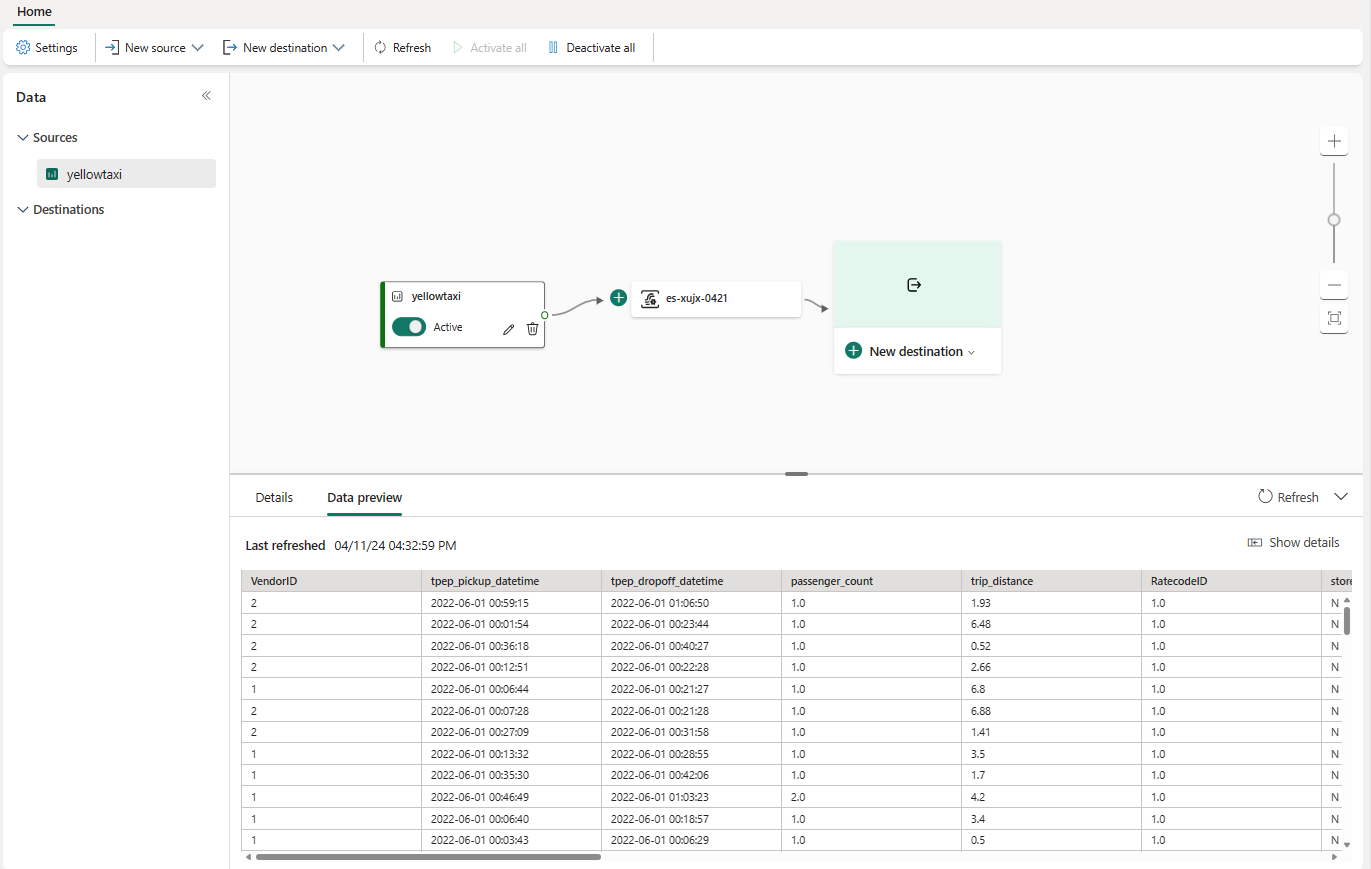Προσθήκη δείγματος προέλευσης δεδομένων σε μια ροή συμβάντων
Για να κατανοήσετε καλύτερα τον τρόπο λειτουργίας ενός eventstream, μπορείτε να χρησιμοποιήσετε τα έτοιμες δείγματα δεδομένων που παρέχονται και να στείλετε τα δεδομένα στο eventstream. Αυτό το άρθρο περιγράφει τον τρόπο προσθήκης του δείγματος προέλευσης δεδομένων σε μια ροή συμβάντων.
Σημείωμα
Εάν θέλετε να χρησιμοποιήσετε βελτιωμένες δυνατότητες που βρίσκονται σε προεπισκόπηση, επιλέξτε Βελτιωμένες δυνατότητες στο επάνω μέρος. Διαφορετικά, επιλέξτε Τυπικές δυνατότητες. Για πληροφορίες σχετικά με τις βελτιωμένες δυνατότητες που βρίσκονται σε προεπισκόπηση, ανατρέξτε στο θέμα Εισαγωγή στις ροές συμβάντων Fabric.
Προαπαιτούμενα στοιχεία
- Πρόσβαση στον χώρο εργασίας Fabric Premium με δικαιώματα Συμβάλλοντα ή με υψηλότερα δικαιώματα.
Σημαντικό
Οι βελτιωμένες δυνατότητες των ροών συμβάντων Fabric είναι αυτήν τη στιγμή σε προεπισκόπηση.
Σημείωμα
Ο μέγιστος αριθμός των προελεύσεων και προορισμών για ένα eventstream είναι 11.
Προσθήκη δείγματος δεδομένων ως προέλευσης
Ακολουθήστε αυτά τα βήματα για να προσθέσετε ένα δείγμα προέλευσης δεδομένων:
Για να δημιουργήσετε μια νέα ροή συμβάντος, επιλέξτε Eventstream από την Αρχική οθόνη. Βεβαιωθείτε ότι είναι ενεργοποιημένη η επιλογή Βελτιωμένες δυνατότητες (προεπισκόπηση ).

Για να προσθέσετε δείγμα προέλευσης δεδομένων, στη σελίδα "Γρήγορα αποτελέσματα", επιλέξτε Χρήση δείγματος δεδομένων.
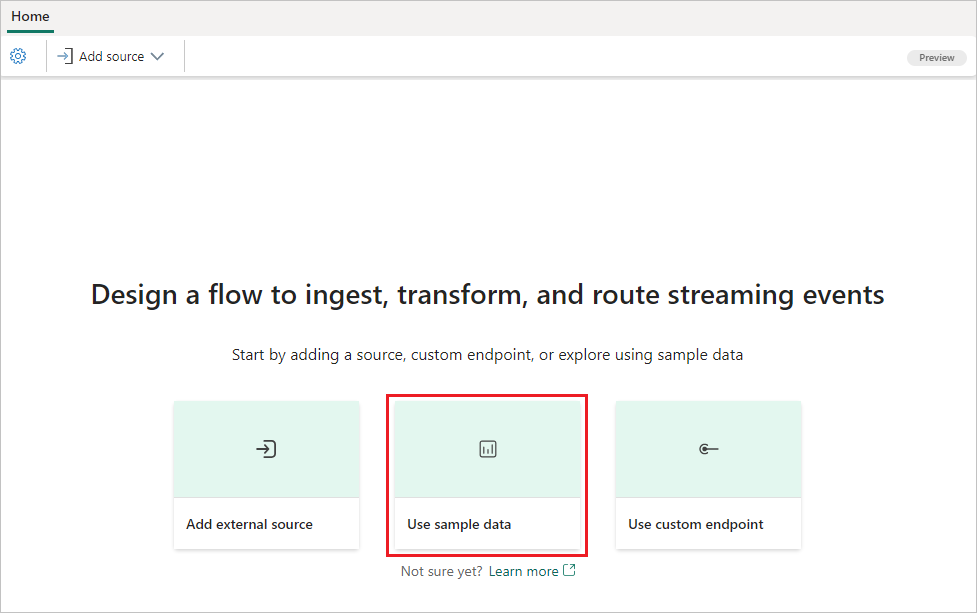
Εναλλακτικά, εάν έχετε ήδη ένα δημοσιευμένο συμβάνstream και θέλετε να προσθέσετε δείγμα δεδομένων ως προέλευση, μεταβείτε σε λειτουργία επεξεργασίας . Στη συνέχεια, επιλέξτε Προσθήκη προέλευσης στην κορδέλα και επιλέξτε Δείγμα δεδομένων.
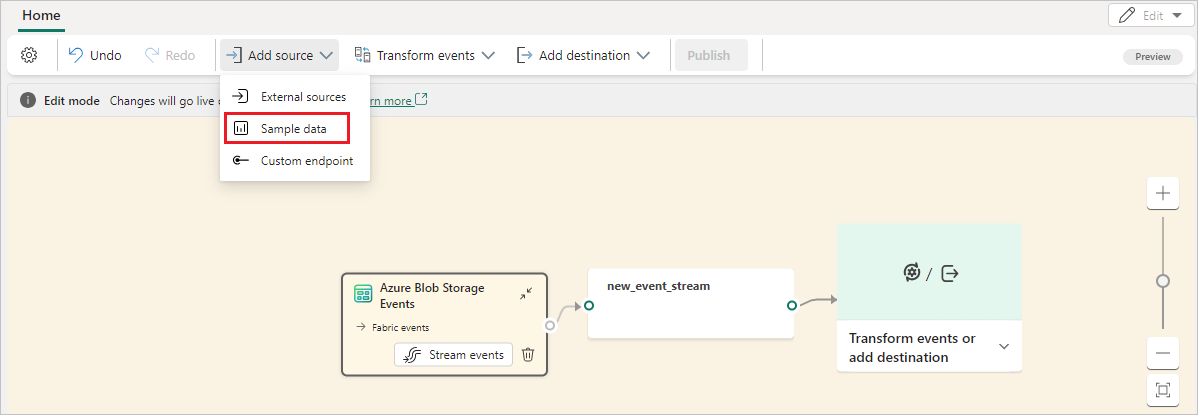
Στην οθόνη TridentStreaming_SampleData, πληκτρολογήστε ένα όνομα προέλευσης, επιλέξτε τα δεδομένα προέλευσης που θέλετε στην περιοχή Δείγμα δεδομένων και, στη συνέχεια, επιλέξτε Προσθήκη.
- Ποδήλατα: Δοκιμάστε δεδομένα ποδηλάτων με ένα προκαθορισμένο σχήμα που περιλαμβάνει πεδία όπως BikepointID, Οδός, Γειτονιά και Γεωγραφικό πλάτος.
- Κίτρινο ταξί: Δοκιμάστε δεδομένα ταξί με ένα προκαθορισμένο σχήμα που περιλαμβάνει πεδία όπως ο χρόνος παραλαβής, ο χρόνος παράδοσης, η απόσταση και το συνολικό τέλος.
- Χρηματιστήριο: Δείγμα δεδομένων από ένα χρηματιστήριο με προκαθορισμένες στήλες σχήματος, όπως ο χρόνος, το σύμβολο, η τιμή και ο όγκος.
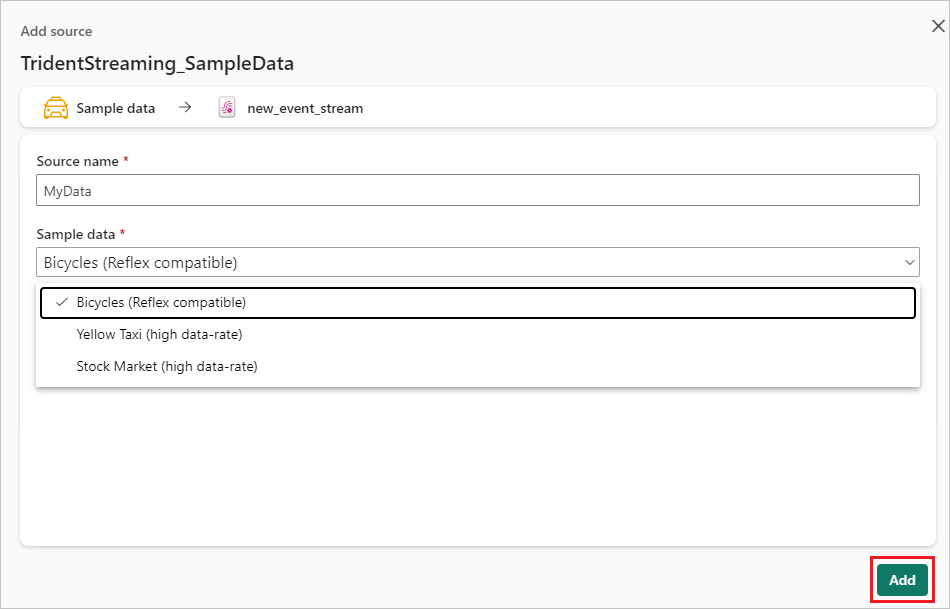
Αφού δημιουργήσετε το δείγμα προέλευσης δεδομένων, θα το δείτε να προστίθεται στη ροή συμβάντων σας στον καμβά σε λειτουργία επεξεργασίας. Για να υλοποιήσετε αυτό το δείγμα δεδομένων που προστέθηκε πρόσφατα, επιλέξτε Δημοσίευση.
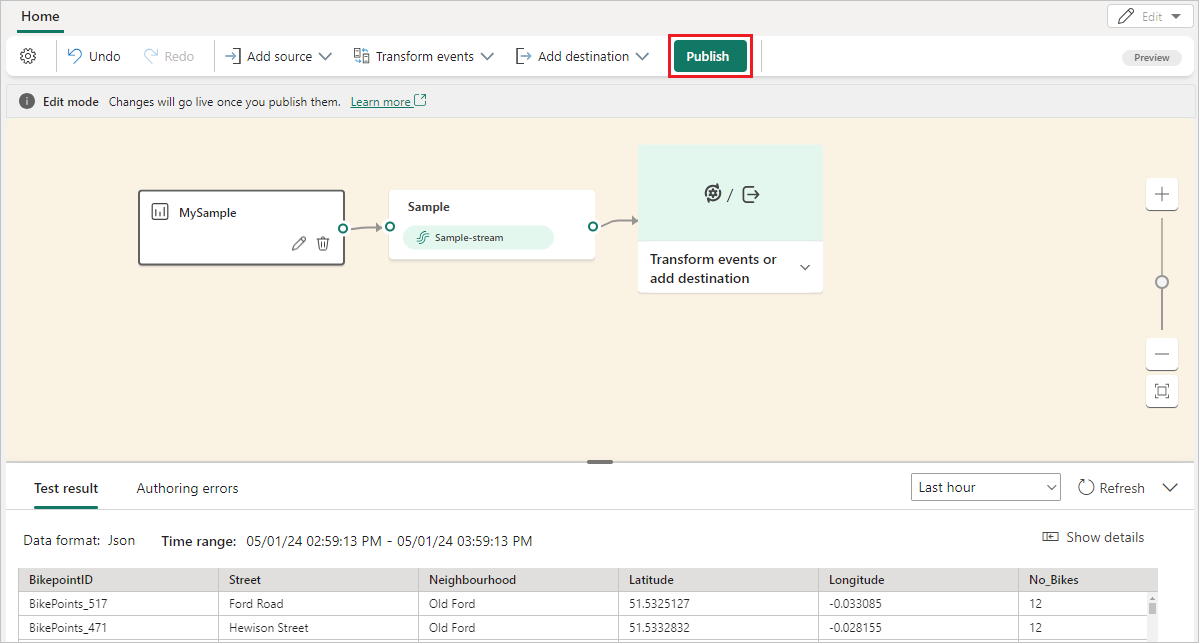
Αφού ολοκληρώσετε αυτά τα βήματα, τα δείγματα δεδομένων είναι διαθέσιμα για απεικόνιση σε προβολή Live.
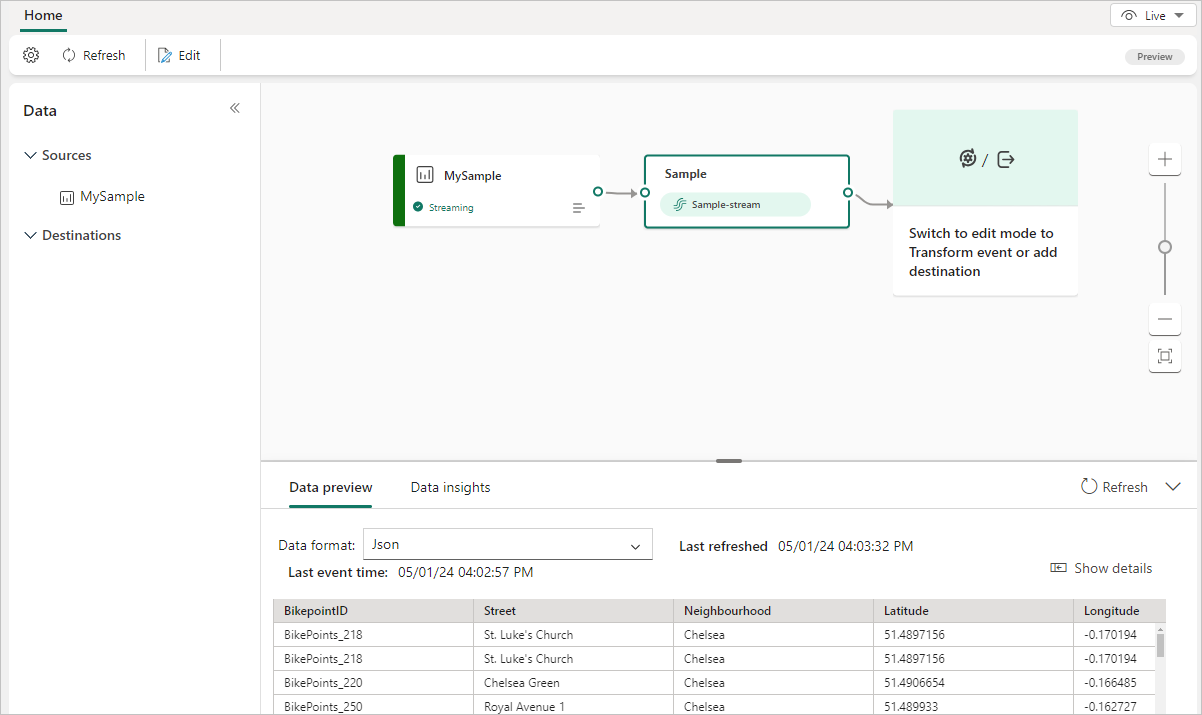
Σχετικό περιεχόμενο
Για να μάθετε πώς μπορείτε να προσθέσετε άλλες προελεύσεις σε μια ροή συμβάντων, ανατρέξτε στα παρακάτω άρθρα:
- Ροές δεδομένων Amazon Kinesis
- Azure Cosmos DB
- Κέντρα συμβάντων Azure
- Κέντρο Azure IoT
- Azure Βάση δεδομένων SQL αλλαγή της καταγραφής δεδομένων (CDC)
- Confluent Kafka
- Προσαρμοσμένο τελικό σημείο
- Google Cloud Pub/Sub
- My Βάση δεδομένων SQL CDC
- Postgre Βάση δεδομένων SQL CDC
- Συμβάντα Υπηρεσία αποθήκευσης αντικειμένων blob Azure
- Συμβάν χώρου εργασίας Fabric
Προαπαιτούμενα στοιχεία
Πριν ξεκινήσετε, πρέπει να συμπληρώσετε τις ακόλουθες προϋποθέσεις:
- Αποκτήστε πρόσβαση σε έναν premium χώρο εργασίας με δικαιώματα Συμβάλλοντα ή παραπάνω όπου βρίσκεται η ροή συμβάντος σας.
Σημείωμα
Ο μέγιστος αριθμός των προελεύσεων και προορισμών για ένα eventstream είναι 11.
Προσθήκη δείγματος δεδομένων ως προέλευσης
Για να κατανοήσετε καλύτερα τον τρόπο λειτουργίας ενός eventstream, μπορείτε να χρησιμοποιήσετε τα έτοιμες δείγματα δεδομένων που παρέχονται και να στείλετε δεδομένα στο eventstream. Ακολουθήστε αυτά τα βήματα για να προσθέσετε ένα δείγμα προέλευσης δεδομένων:
Επιλέξτε Νέα προέλευση στην κορδέλα ή "+" στον κύριο καμβά του προγράμματος επεξεργασίας και, στη συνέχεια , Δείγμα δεδομένων.
Στο δεξιό τμήμα παραθύρου, πληκτρολογήστε ένα όνομα προέλευσης για να εμφανιστεί στον καμβά, επιλέξτε το δείγμα δεδομένων που θέλετε να προσθέσετε στο eventstream σας και, στη συνέχεια, επιλέξτε Προσθήκη.
Ποδήλατα: δοκιμάστε δεδομένα ποδηλάτων με ένα προκαθορισμένο σχήμα που περιλαμβάνει πεδία όπως BikepointID, Οδός, Γειτονιά, Γεωγραφικό πλάτος και άλλα.
Κίτρινο ταξί: δείγμα δεδομένων ταξί με ένα προκαθορισμένο σχήμα που περιλαμβάνει πεδία όπως ο χρόνος παραλαβής, ο χρόνος παράδοσης, η απόσταση, το συνολικό τέλος και άλλα.
Χρηματιστήριο: δείγμα δεδομένων από ένα χρηματιστήριο με προκαθορισμένη στήλη σχήματος, όπως χρόνος, σύμβολο, τιμή, όγκος και άλλα.
Όταν το δείγμα προέλευσης δεδομένων προστεθεί με επιτυχία, μπορείτε να το βρείτε στον καμβά και στο παράθυρο περιήγησης.
Για να επαληθεύσετε εάν το δείγμα δεδομένων προστεθεί με επιτυχία, επιλέξτε Προεπισκόπηση δεδομένων στο κάτω τμήμα παραθύρου.
Σχετικό περιεχόμενο
Για να μάθετε πώς μπορείτε να προσθέσετε άλλες προελεύσεις σε μια ροή συμβάντων, ανατρέξτε στα παρακάτω άρθρα:
Σχόλια
Σύντομα διαθέσιμα: Καθ' όλη τη διάρκεια του 2024 θα καταργήσουμε σταδιακά τα ζητήματα GitHub ως μηχανισμό ανάδρασης για το περιεχόμενο και θα το αντικαταστήσουμε με ένα νέο σύστημα ανάδρασης. Για περισσότερες πληροφορίες, ανατρέξτε στο θέμα: https://aka.ms/ContentUserFeedback.
Υποβολή και προβολή σχολίων για